

|
辦公軟件是指可以進行文字處理、表格制作、幻燈片制作、圖形圖像處理、簡單數據庫的處理等方面工作的軟件。目前辦公軟件朝著操作簡單化,功能細化等方向發展。辦公軟件的應用范圍很廣,大到社會統計,小到會議記錄,數字化的辦公,離不開辦公軟件的鼎力協助。另外,政府用的電子政務,稅務用的稅務系統,企業用的協同辦公軟件,這些都屬于辦公軟件。 很多小伙伴都喜歡對一些事物添加具有鮮明個人特色的標記,無論是什么方面的事物,我們都希望能夠放入自己的獨特的內容,所以即使是制作二維碼我們也會對其進行特殊設置。不過在WPS的PPT中我們該如何對二維碼進行特殊設置呢,其實很簡單,我們可以在二維碼中插入自己喜歡的圖片,讓我們的二維碼看起來與眾不同。在二維碼中插入圖片的方法也很簡單,我們只需要在設置二維碼的時候點擊“嵌入logo”再點擊“點擊添加圖片”即可。接下來小編就來和大家分享一下WPS PPT在二維碼中插入圖片的方法。 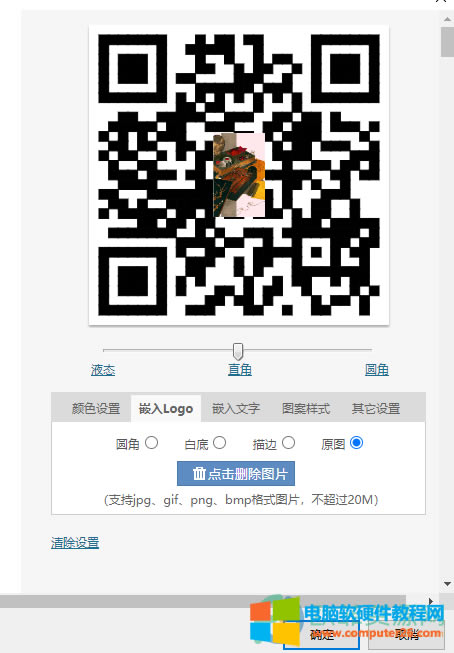 方法步驟1、第一步,我們先在PPT頁面的工具欄中找到“插入”選項,然后點擊選擇“更多”鼠標移到更多上在新出現的列表中選擇“二維碼” 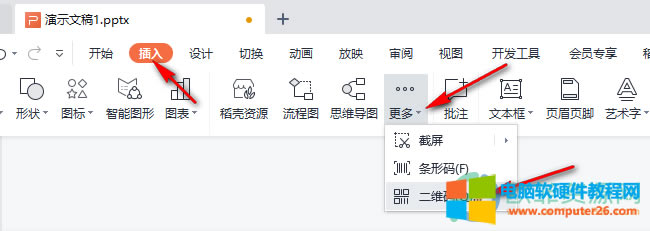 2、第二步,進入插入二維碼頁面之后,我們先點擊頁面左側的任意一個圖標進行二維碼內容填寫,然后在頁面右側的二維碼設置工具欄中點擊“嵌入logo”再點擊“點擊添加圖片” 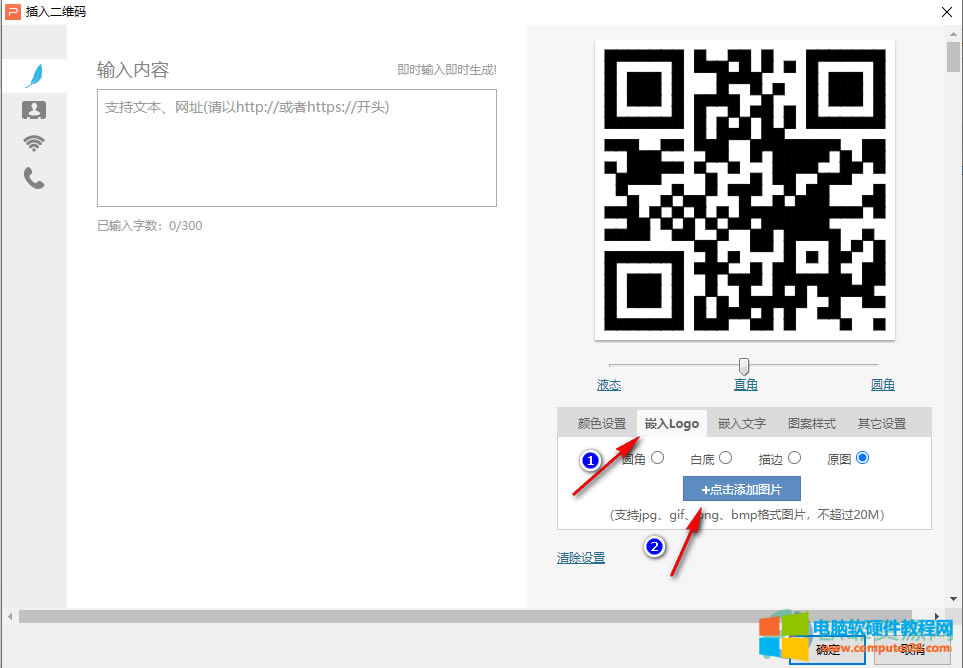 3、第三步,我們在打開文件頁面選擇自己想要插入的圖片然后點擊打開,最后在插入二維碼頁面點擊確定即可 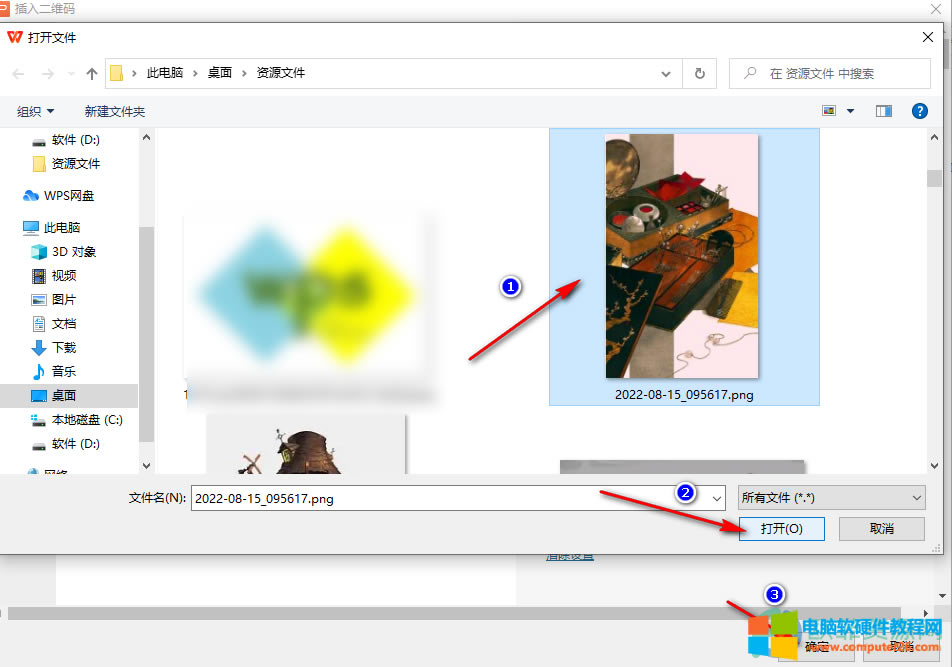 以上就是小編整理總結出的關于WPS PPT在二維碼中插入圖片的方法,我們在PPT頁面中點擊插入然后選擇“更多”再選擇“二維碼”,在插入二維碼頁面中我們點擊自己想要設置的二維碼將信息填寫完整然后點擊右下角的“嵌入logo”再點擊“點擊添加圖片”,打開自己想要插入的圖片后點擊確定即可,感興趣的小伙伴快去試試吧。 Office辦公軟件是辦公的第一選擇,這個地球人都知道。 |
溫馨提示:喜歡本站的話,請收藏一下本站!